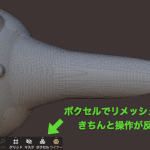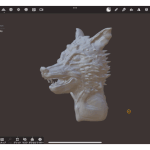NomadSculpt(ノマドスカルプト)講座第7弾!
今回「間違った操作を取り消す、やっぱりやり直す」を解説します。
(チュートリアル記事をまとめページもあります!)
この記事がお役に立てそうな方
- NomadSculptを初めてさわる方、初心者の方。
- デジタル彫刻ソフトが気になっているが、手軽に始めたい方
- iPadやAndroidタブレットは持ってる方(ペンはあってもなくてもOK、最低スマホでもOK)
操作は取り消せるし、やり直せる!
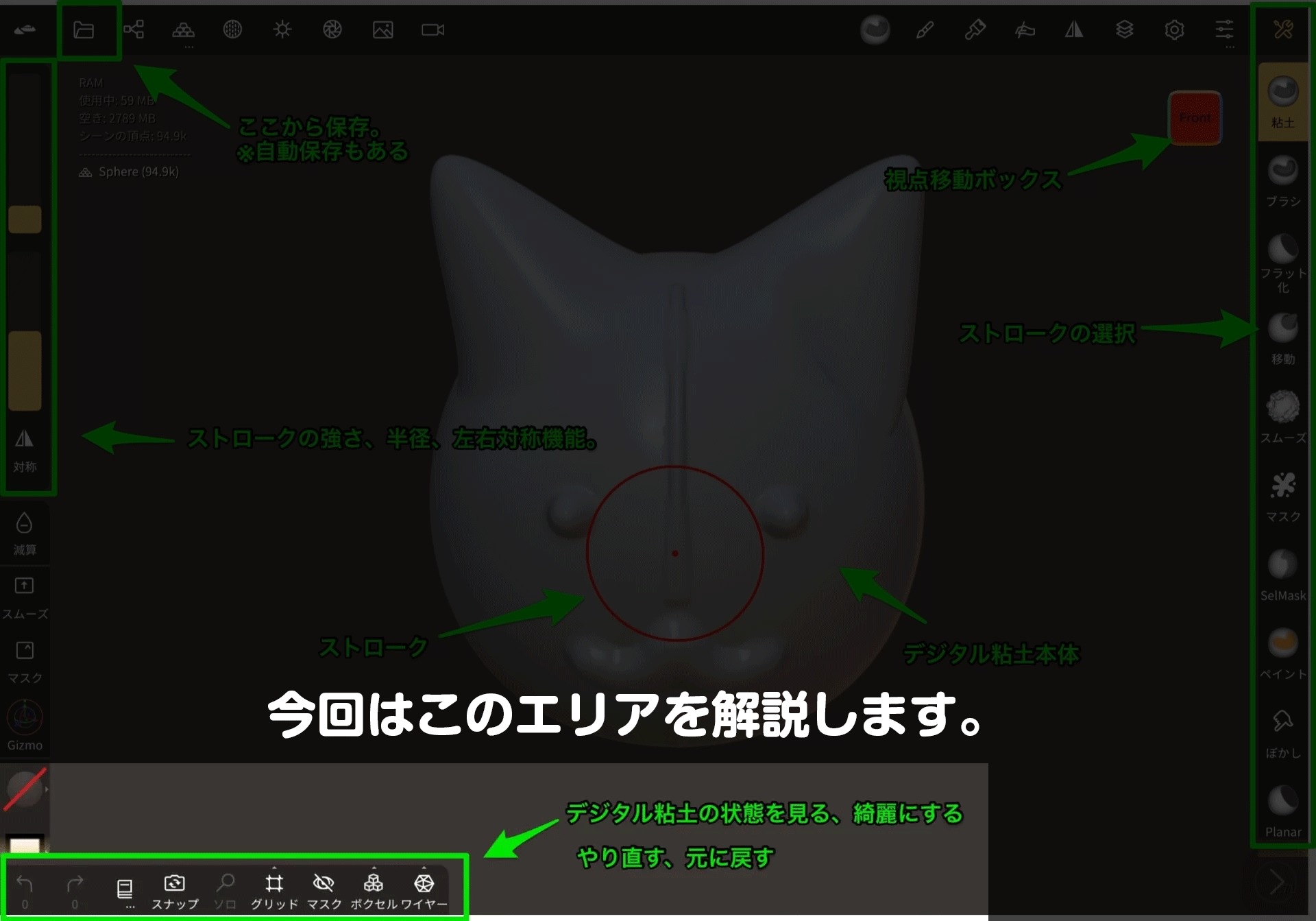
「しまった、間違えて変なところを盛ってしまった!」となっても簡単に取り消せるのが、デジタル造形の良いところです。
左下のヤジルシを押すと、間違った操作を取り消して一つ前に戻ったり、やっぱり戻したりができます。
※いわゆる「Ctrl+Z」と「Ctrl+alt+Z」ですね。
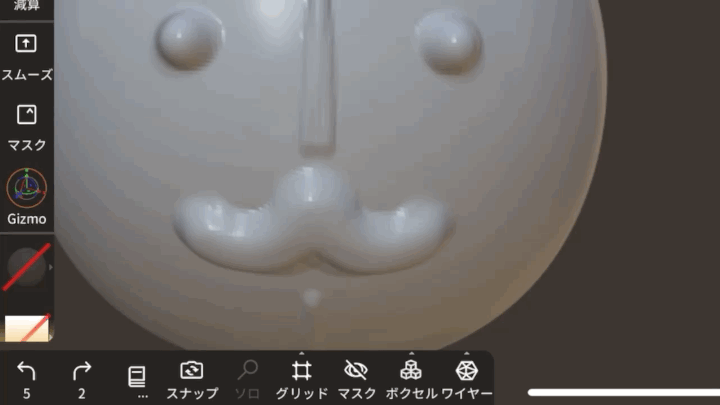
実は同じことを指のジェスチャーでもできる。
取り消し、やり直しはアイコンを押さなくても、ハンドジェスチャーで簡単に行えます。
- 2本指で一回画面にちょんと押すと「取り消し」
- 3本指で一回画面にちょんと押すと「やり直し」
2本指のというと、視点移動と一瞬混同しそうです。
違いは画面を押しつつ移動するか、ちょんと押すかです。

何回くらい戻れる&やり直せるか?
正確に記憶しておらず、設定にもよると思うのですが、3桁……少なくとも100回初期設定で500回は操作を取り消したり、もとに戻すことが可能です。
ただ、思わぬ事故、アプリのクラッシュで作っていたデータが消えてしまったり、元に戻れなくなる可能性もあるので、
区切りの良いところで保存する習慣をつけることをオススメします。
※定期的にオートセーブが入るので、作品データが全部吹き飛ぶと言うことはないですが、念には念をいれて。
一部最終回のネタバレありですが、かなり細かく設定できるようです
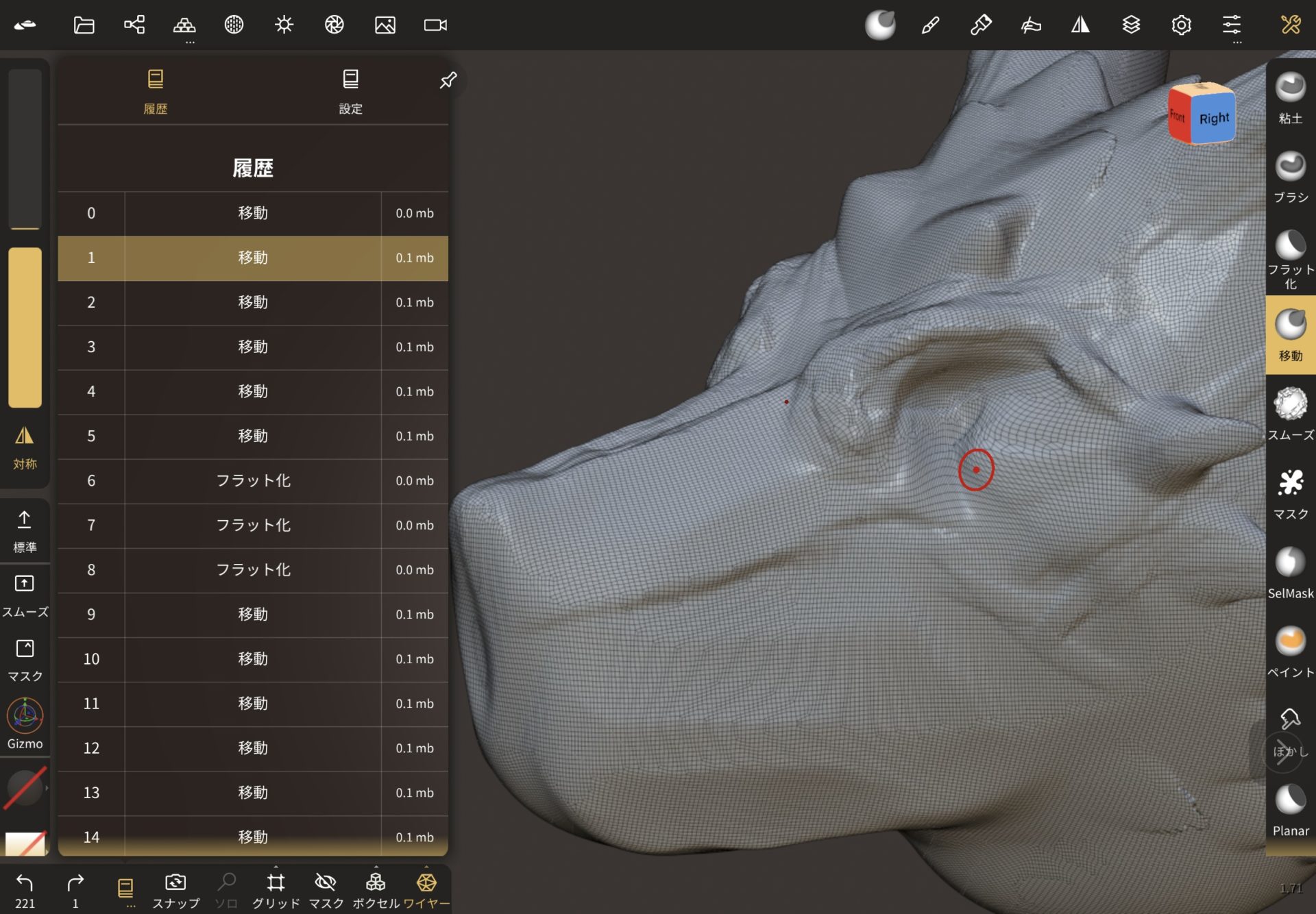
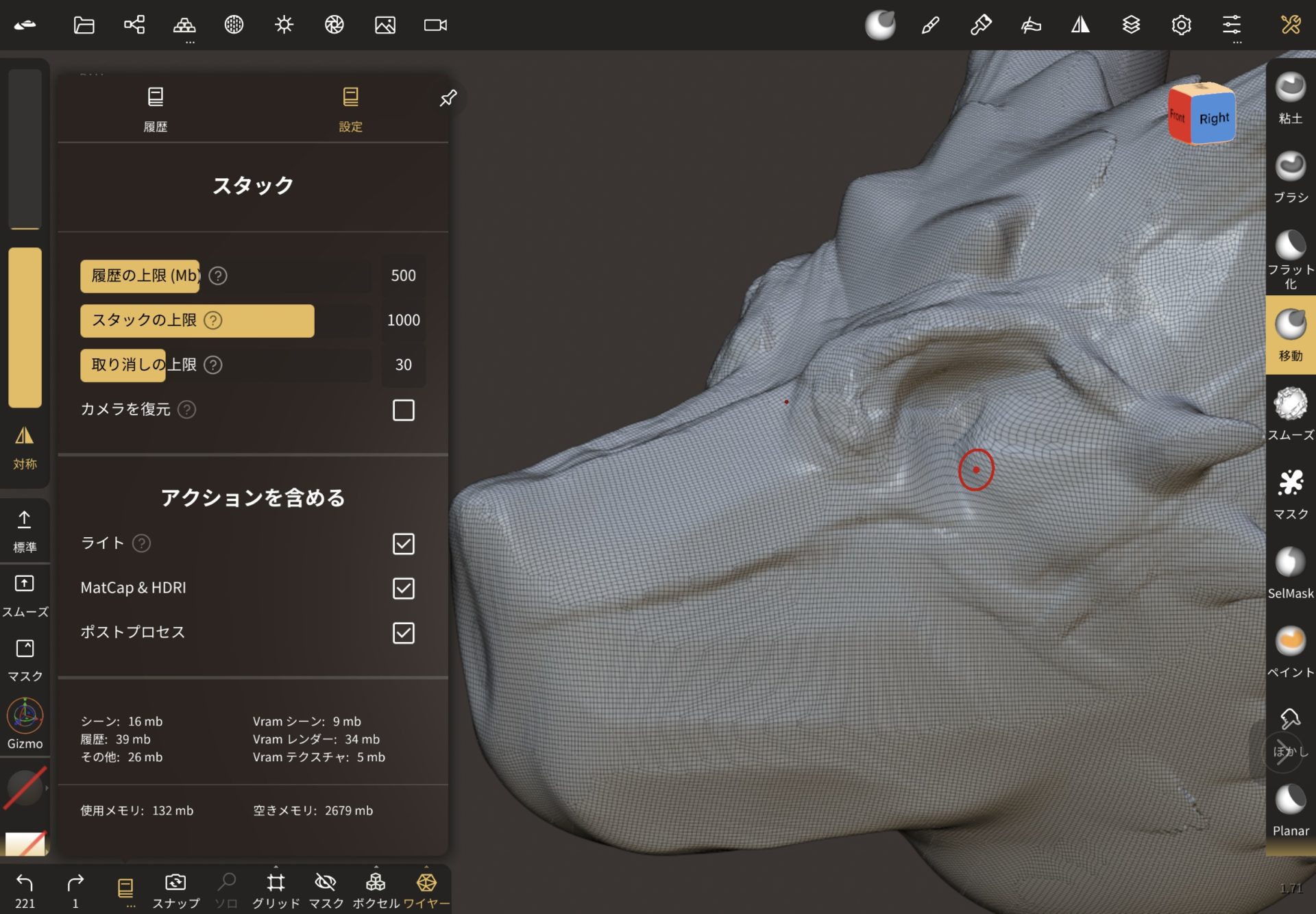
まとめ
ここまで何回かに分けてNomadSculpの基本操作を解説してきました。
これらの内容で、かなり自由に形を作ることができます。
次回、「これまでの説明&ペンシルを使わない・指だけでどこまで形を作れるか?」を記事して、基礎編を締めたいと思います。
追記: でじちんが使っているiPadについて
お問い合わせいただく事が多いので紹介します!自分が使っているのは2018年モデルのiPad Proと2020年モデルのiPad Airです。
両方とも少し型落ちですがサクサク動きますよ!(知り合いに初代iPad Pro - 2015年モデル - でデジタル造形している人もいます!)
おそらくApplePencilが使えるiPadなら、NomadSculptは動作するので、ぜひお試しください!(整備済み品とか、中古もありますしね。)
ここまで読んでいただき、ありがとうございました!
それでは!